|
|
||
「Zoom」のサインアップ方法 |
||
| 「Windows10」のパソコンの場合です。 | ||
| ・下記アドレスをクリックします | ||
| https://zoom.us/jp-jp/meetings.html | ||
|
・下の画面が出ますので右上の「サインアップは無料です」をクリックします。
|
||
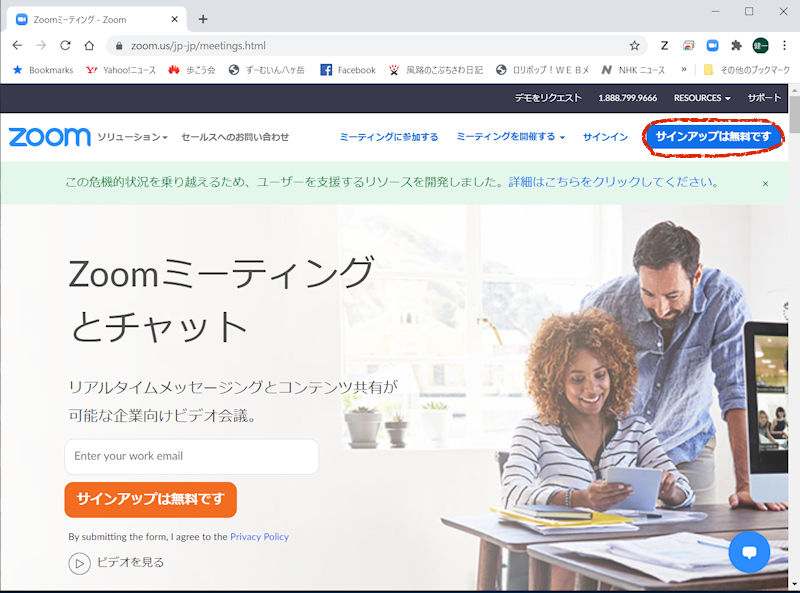 |
||
| ↓ | ||
| 生年月日を入力して「続ける」ボタンをクリックします。 | ||
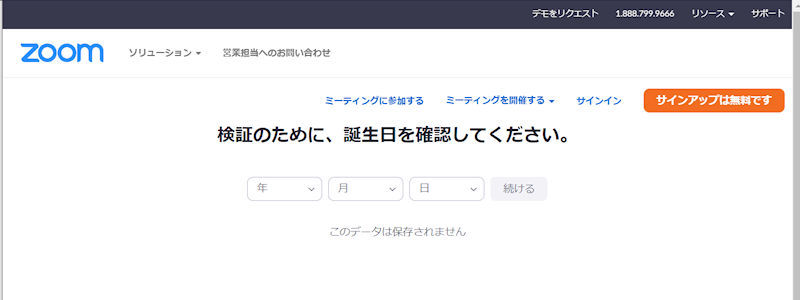 |
||
| ↓ | ||
| メールアドレスを入力して「サインアップ」をクリックします。 | ||
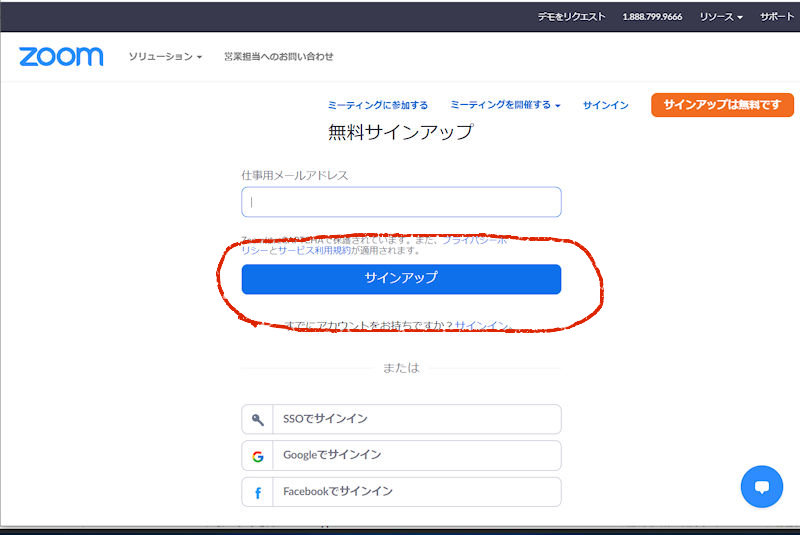 |
||
| ↓ | ||
| 下の画面が出たらメールソフトを起動してメールを受信します。 | ||
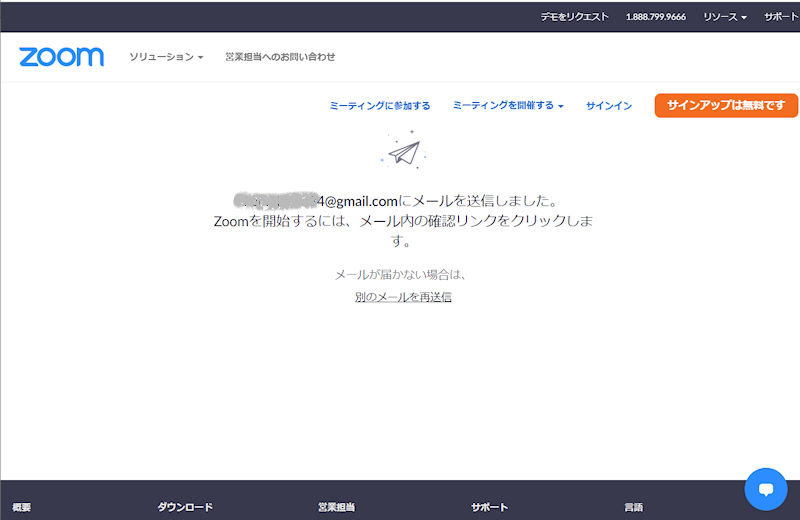 |
||
| ↓ | ||
| 受信したメールの「アクティブなアカウント」をクリック ※Gmailの場合です。お使いのメールソフトによって表示が異なります。 |
||
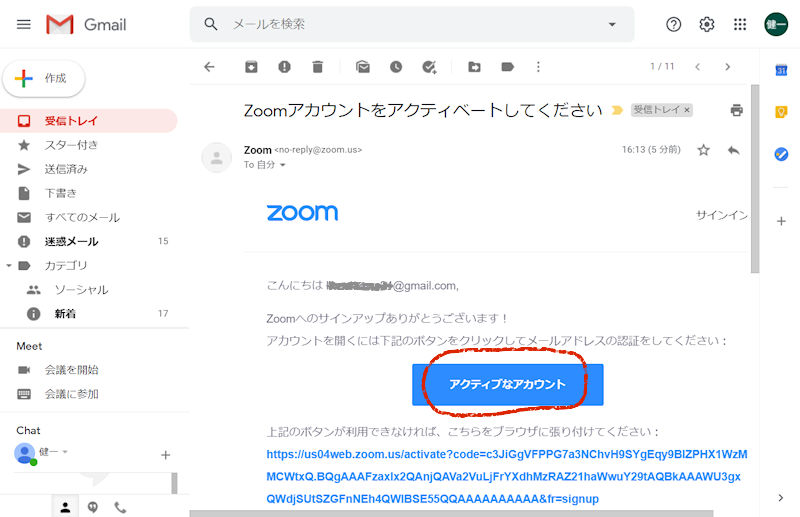 |
||
| ↓ | ||
| 「いいえ」をチェックして「続ける」をクリックします。 | ||
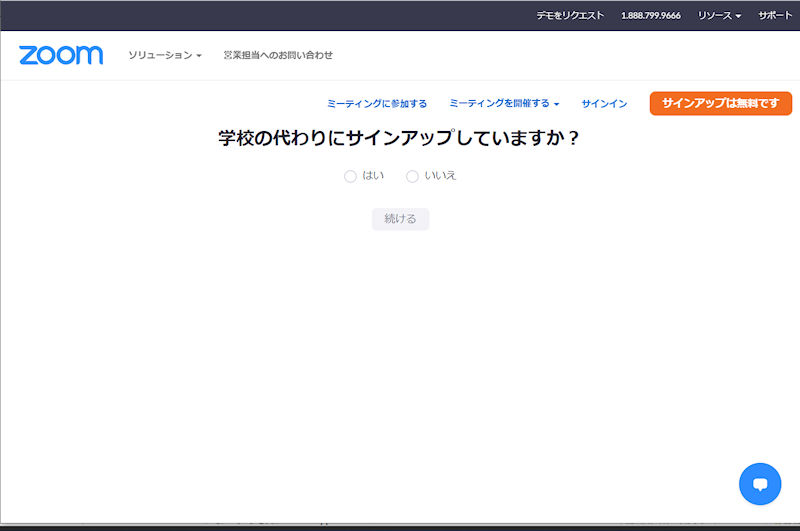 |
||
| ↓ | ||
| 名前(あとで変更可能です)を入力、パスワードを新規に設定して「続ける」をクリックします。 | ||
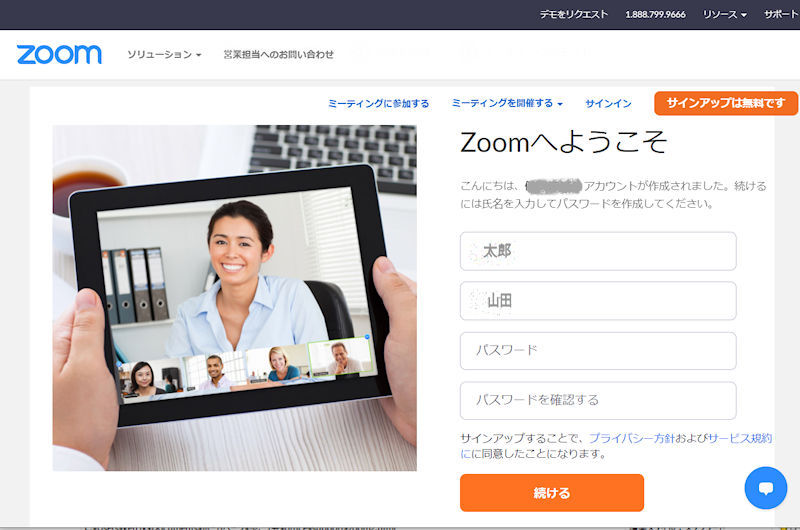 |
||
| ↓ | ||
| 今回は「手順をスキップする」をクリックします。 | ||
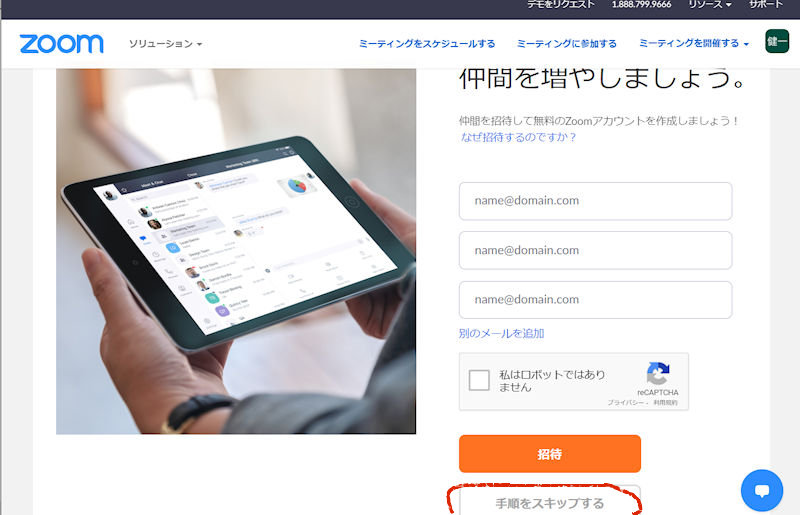 |
||
| ↓ | ||
| 「Zoom mirting を今すぐ開始」をクリックします。 | ||
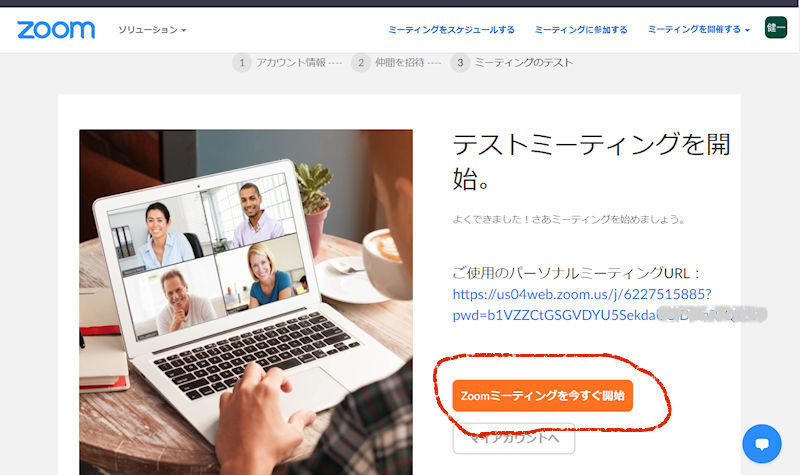 |
||
| ↓ | ||
| 「Zoom mirting を開く」をクリックします。 | ||
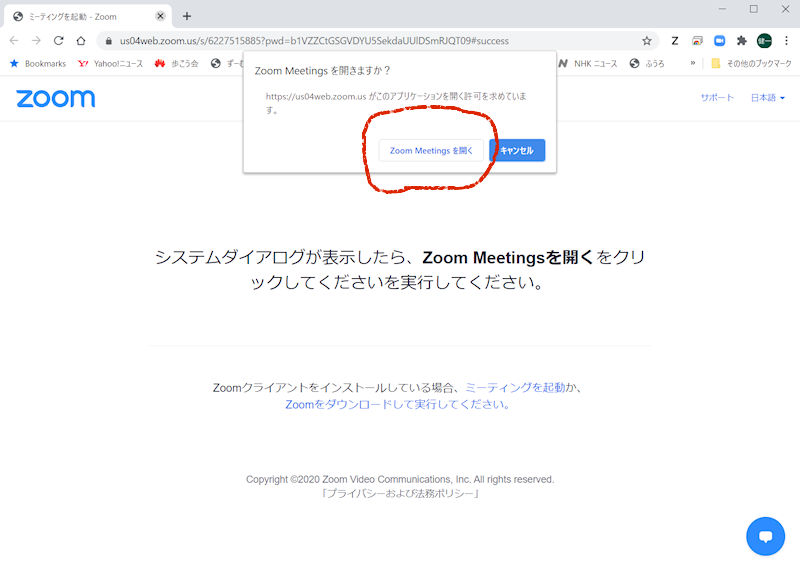 |
||
| ↓ | ||
| 下の画面が出たら接続完了です。 確認ができたら右下の「終了」をクリックします。 |
||
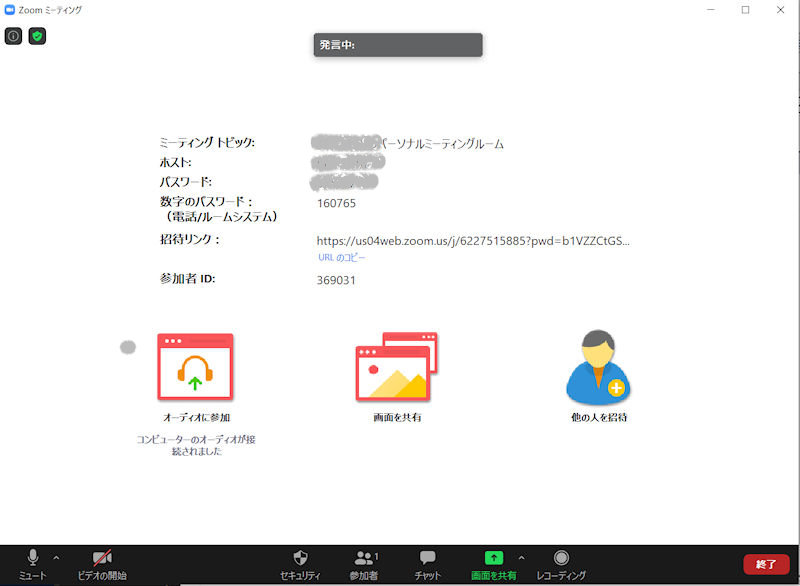 |
||
| ↓ | ||
| 右下の「全員に対してミーティングを終了」をクリックします。 | ||
 |
||
| 以上でサインアップの完了です。 | ||
|
|